word如何删除指定页码 单独一页的页码删除方法
更新时间:2023-09-13 12:24:57作者:yang
word如何删除指定页码,在日常工作和学习中,我们经常需要编辑和整理大量的文档资料,有时候我们可能会遇到一种情况,就是需要删除指定页码的内容,特别是单独一页的页码。如何高效地完成这个任务呢?在本文中我将为大家介绍一种简便的方法,帮助我们快速删除特定页码的内容,提高工作和学习的效率。无论是对于个人还是团队来说,这都是一个非常实用的技巧,让我们能够更加轻松地处理文档,节省宝贵的时间和精力。下面就让我们一起来探索这个方法的具体步骤和操作技巧吧!
具体步骤:
1.首先,打开要删除页码的word。
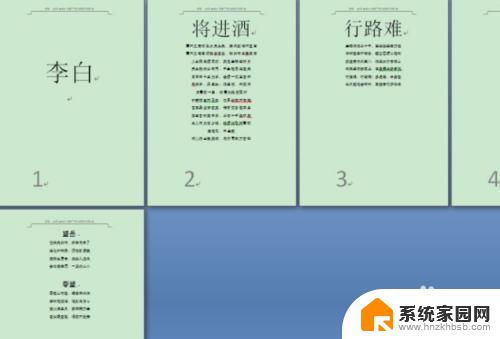
2.点击“页面布局”选项卡中的“分隔符”,点击“连续”。
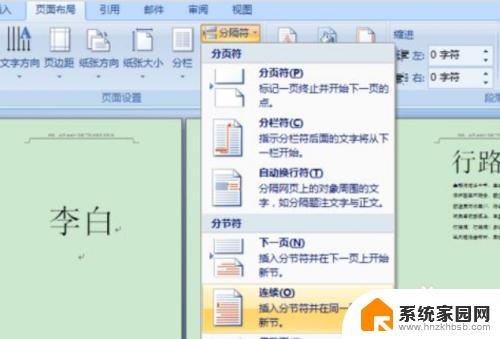
3.取消掉“链接到前一条页眉”

4.划选第4页的页眉和页脚,按DELETE键.

5.最后,即可看到页码删除完成。问题解决。

以上为word如何删除指定页码的全部内容,更多操作详情请参考小编提供的步骤,希望这些说明可以对你有所帮助。
word如何删除指定页码 单独一页的页码删除方法相关教程
- 如何单独删除页眉 怎样只删除Word中某一页的页眉内容
- 如何删除word中的页码 Word文档页码删除方法
- word文档删页怎么删 怎么在Word文档中删除单独的一页
- word页码无法删除 如何从Word文档中删除页码
- word怎么删除前一页 Word文档删除一页的方法
- 如何删除一页word 如何在Word文档中删除某一页
- word文档怎么取消页码 Word文档页码删除方法
- word怎么删除页脚页眉 删除word文档中的页眉和页脚教程
- wps第一页的空白页怎么删除 wps文档中删除第一页的空白页
- 怎么删除文件中的其中一页 Word文档如何删除某一页
- 台式电脑连接hdmi 电脑连接显示器的HDMI线怎么插
- 电脑微信怎么在手机上退出登录 手机怎么退出电脑上的微信登录
- 打开检查作业 如何使用微信小程序检查作业
- 电脑突然要求激活windows 如何解决电脑激活Windows问题
- 电脑输入密码提示错误 电脑密码输入正确却提示密码错误
- 电脑哪个键关机 电脑关机的简便方法是什么
电脑教程推荐